
Obmedzte WiFi časom: Ako ho deaktivovať, aby sme sa viac chránili?
Pokiaľ sa jedná o bezdrôtové pripojenie v domácnostiS najväčšou pravdepodobnosťou pri nákupe a konfigurácii smerovača väčšina ľudí použije určité zmeny. Napríklad zmena názov siete (SSID) a pripojenie pomocou hesla cez WPA2. A určite je to z bezpečnostných alebo iných dôvodov odporúčané minimum. Ale existuje mnoho ďalších možnosti a funkcie v smerovačoch ktoré nám môžu pomôcť chrániť alebo lepšie spravovať naše internetové pripojenie. Byť jedným z nich, „obmedziť WiFi časom“.
Z tohto dôvodu obmedziť WiFi časom, aby ste ho deaktivovali, pre jedného alebo viacerých ľudí alebo tímov, prípadne všetkých, ak je to potrebné zabrániť nesprávnemu alebo neoprávnenému prístupu do našej siete Wi-Fi. A tiež je ideálny pre kontrolovať denné používanie internetového pripojenia našim maloletým deťom alebo iným, keď to považujeme za potrebné.

Automatický alebo manuálny WiFi kanál: aké sú rozdiely?
A ako obvykle, pred riešením tohto príspevku na ríši WiFi pripojeniekonkrétne o tom, ako „obmedziť WiFi časom“, necháme pre záujemcov preskúmať niektoré z našich predchádzajúce súvisiace príspevky s touto oblasťou, nasledujúce odkazy na ne. Aby to mohli ľahko urobiť, ak si chcú rozšíriť alebo upevniť svoje znalosti v tomto bode, na konci čítania tejto publikácie:
„Vyberte a "Automatický alebo manuálny kanál WiFi" má to svoju vedu alebo dôvod bytia. Pretože to znižuje riziko utrpenia rušenie bezdrôtových spojení. Veľmi častý problém, ktorý tu budeme riešiť a ktorý má zvyčajne jednoduché riešenie zmeniť kanál Wi-Fi." Automatický alebo manuálny WiFi kanál: aké sú rozdiely?



Obmedzte WiFi časom: Skvelé bezpečnostné opatrenie
Ako obmedziť WiFi časom, aby ste ho deaktivovali?
Prišiel sem, je dobré objasniť, že vykonávať túto činnosť obmedziť WiFi časom, aby ste ho deaktivovali, očividne neexistuje jednotný postup. Je to preto, že každý WiFi zariadenie alebo router má a administračné menu rôzne s rôznymi názvami možností.
Pravdou však je aj to, že mnohí používajú isté podobné štandardy alebo vlastnosti Čo sa týka mien minimálne všeobecné možnosti a funkcie, ktoré majú väčšinou spoločné. Preto určite možnosti a názvy týchto zariadení v smerovači svetovej značky môžu byť rovnaké alebo veľmi podobné v iných smerovačoch rovnakej alebo nižšej kvality.

V našom dnešnom praktickom prípade si urobíme malý príklad pomocou a veľmi známa značka smerovača, ale v celkom jednoduchom a pomerne starom modeli. A tento použitý router je a TP-Link Model č. TL-WR740N / TL-WR740ND (150M bezdrôtový Lite N smerovač).
Nevyhnutné kroky
- Prihláste sa na svojom zariadení WiFi alebo router (router).
- Vyhľadajte medzi dostupnými možnosťami tú, ktorej meno je rovnaké alebo podobné Riadenie prístupu u Rozvrh/Kalendár. Toto priezvisko/vzor (plán) nemusí byť názvom nadradenej možnosti, ale podradenej možnosti. Dôkladne som preskúmal možnosti dostupné na vašom zariadení.
- Po umiestnení povedal možnosť (funkčnosť), bude potrebné naštudovať, pochopiť a aplikovať potrebné zmeny.
Praktický kufrík s routerom TP-Link
Pre náš príklad s TP-Link Číslo modelu TL-WR740N / TL-WR740ND musíte urobiť nasledovné:
krok 1
Prejdite na možnosť hovoru Riadenie prístupu

krok 2
prejdite na možnosť Nastavenia plánu a konfigurovať rôzne typy rozvrhov že v určitom okamihu budeme chcieť uplatniť. A postupujte podľa pokynov na pravej strane a vyplňte všetky požadované polia.
Napríklad: pondelok až piatok od 08:00 do 12:00 alebo pondelok až piatok od 21:00 do 05:59 alebo sobota až nedeľa od 06:00 do 18:00.


krok 3
Prejdite na možnosť Cieľ a konfigurovať rôzne ciele (verejné a súkromné adresy IP alebo interné alebo externé adresy URL) že v určitom okamihu budeme chcieť uplatniť. A postupujte podľa pokynov na pravej strane a vyplňte všetky požadované polia.
Napríklad: IP adresa 192.168.0.244 alebo rozsah IP 200.199.198.0 až 200.199.198.099 alebo len adresa URL www.testdomain.com alebo až 4 adresy URL.



krok 4
Prejdite na možnosť Tímy (hostitelia) a zaznamenávať rôzne vybavenie (počítačové zariadenia: okrem iného počítače, notebooky, mobilné telefóny, tablety). Buď podľa IP adresy alebo rozsahu IP adries alebo podľa MAC adresy, ktorú v určitom okamihu budeme chcieť použiť, podľa pokynov na pravej strane a vyplnením všetkých požadovaných polí.
Napríklad: IP adresa 192.168.0.244 alebo rozsah IP 200.199.198.0 až 200.199.198.099 alebo MAC adresa 00-11-22-33-44-AA.



krok 5
Prejdite na hlavnú možnosť alebo prvú možnosť pravidlo a začať navrhovať rôzne pravidlá (zásady správy WiFi pripojenia podľa času). Toto prostredníctvom a manuálna konfigurácia cez tlačidlo tzv Pridať nové vytvoriť tie pravidlá, ktoré chceme použiť s už naprogramovanými možnosťami (Plán, Cieľ a Hostiteľ).
A postupujte podľa pokynov na pravej strane a vyplňte všetky požadované polia. Pravidlá je možné nastaviť aj automaticky stlačením tlačidla tzv Sprievodca nastavením.
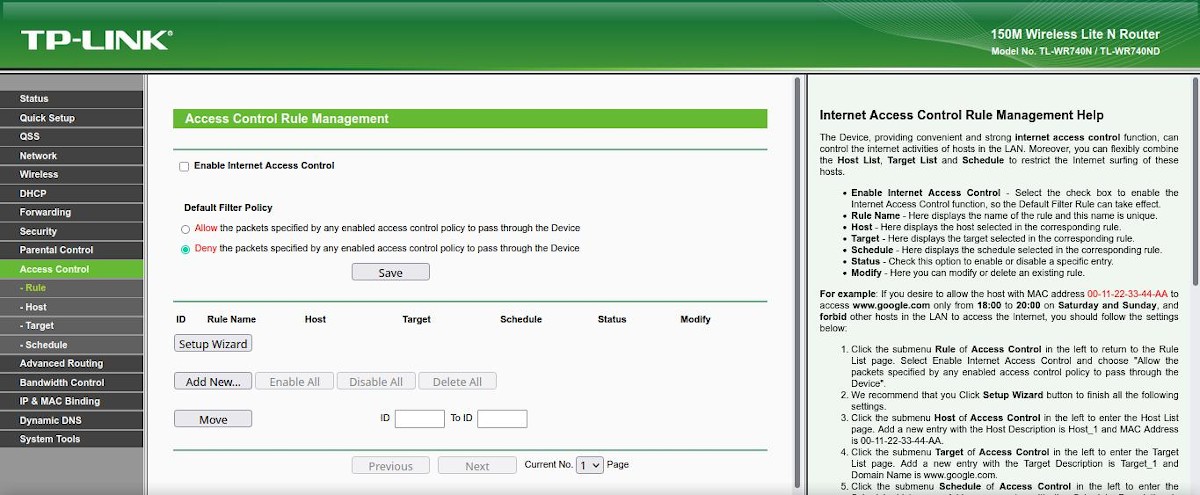
Počnúc tlačidlom Pridať nový

Počnúc tlačidlom Setup Wizard


krok 6
Nakoniec, po vytvorení potrebného pravidla alebo pravidiel, zostáva už len zaškrtnúť hornú možnosť tzv Povoliť riadenie prístupu na internet. Ak to chcete urobiť, povoľte nakonfigurované pravidlá a vyberte jeden z 2 režimov nižšej možnosti Predvolená politika filtrovania.
Toto je hotové, len musíme uložiť na spustenie všetkých týchto konfigurácií. Aby ste otestovali, že všetko beží tak, ako chcete.
Aké ďalšie opatrenia sú dôležité na zabezpečenie našej WiFi?
vrátane klasiky bezpečnostné opatrenia spomenuté na začiatku a „obmedziť WiFi časom“ potom sú tieto 8 bezpečnostných opatrení Wi-Fi odporúčané ako osvedčených postupov.
- Zmena alebo skrytie názvu siete (SSID): Ten, ktorý pokiaľ možno neuvádza pôvod, umiestnenie a vlastníkov smerovača.
- Povoľte prístup k sieti pomocou hesla: Najlepšie pomocou šifrovania údajov WPA2 a silného hesla, tj viac ako 8 číslic s alfanumerickými znakmi a symbolmi, ktoré nesúvisia s osobnými alebo bežnými vecami.
- Implementujte filtrovanie zariadení podľa MAC adresy: Aby sme mali zoznam zariadení, ktoré budú povolené alebo zablokované v našej sieti.
- Znížte rozsah povolených adries IP: Tak, aby ich počet zodpovedal presnému potrebnému počtu, alebo minimálnemu počtu zariadení, ktoré chceme, aby sme sa v určitom okamihu mohli pripojiť k WiFi.
- Obmedzte rozsah pokrytia WiFi: Upravením vyžarovacieho výkonu antén routerového zariadenia tak, aby týmto spôsobom čo najmenej pokrývalo oblasti mimo tých, ktoré chceme alebo potrebujeme.
- Upravte predvolené prístupové údaje smerovača: Napríklad IP adresa a používateľské meno/heslo správcu. Keďže vzhľadom na značku a model zariadení sú tieto údaje ľahko dostupné na internete.
- Spravujte heslá lepšie: Zmeňte prístupové heslo pravidelne, najmenej každých 6 mesiacov.
- Obmedzte WiFi časom, aby ste ho deaktivovali: Ak ho chcete použiť na ľudí a tímy, podľa hodín/dní a webových stránok.

Zhrnutie
Skrátka, ak jedného dňa budeme musieť byť schopní „obmedziť WiFi časom“, odpoveď na túto potrebu alebo požiadavku je celkom jednoduchá. Pokiaľ nám náš router alebo WiFi zariadenie dokáže ponúknuť prostredníctvom konfigurácie uvedenej funkcionality. ktorý bude vždy a plus vítané, nielen v bezpečnostná záležitosť, ale z Optimalizácia služby Wi-Fi. Najmä zvyšovaním jeho potenciálu ako prostriedku rodičovská kontrola pre naše deti.
Na záver dúfame, že táto publikácia bude ako celok veľmi užitočná «Comunidad de nuestra web». A ak sa vám to páčilo, nezabudnite to komentovať tu a zdieľať to s ostatnými na svojich obľúbených webových stránkach, kanáloch, skupinách alebo komunitách na sociálnych sieťach alebo v systémoch správ. Nezabudnite tiež navštíviť našu DOMÁCA STRÁNKA preskúmať ďalšie novinky a pripojiť sa k nám oficiálna skupina FACEBOOK.